В работе с проектами и задачами нередко возникает ситуация, когда по недосмотру или ошибке удаляется важная задача. Но не стоит отчаиваться! В системе Битрикс24 есть функционал, позволяющий восстановить удаленные задачи.
Для начала зайдите в раздел "Задачи" вашего портала Битрикс24. Перейдите в папку "Удаленные задачи". Здесь отображаются все задачи, которые были удалены вами или другими пользователями портала. Система хранит их на протяжении определенного времени, что дает возможность восстановить удаляемые задачи при необходимости.
Чтобы восстановить удаленную задачу, найдите ее в списке и отметьте чекбокс в левой части строки. Затем, в верхней части экрана, появится панель инструментов. Нажмите на кнопку "Восстановить". После этого задача будет перемещена из папки "Удаленные задачи" в основную папку, где она снова будет доступна для работы и просмотра.
Шаг 1: Войдите в свою учетную запись Битрикс24
Для восстановления удаленной задачи в Битрикс24 вам необходимо войти в свою учетную запись на платформе. Для этого выполните следующие действия:
- Откройте веб-браузер и введите адрес www.bitrix24.ru.
- На открывшейся странице введите свой логин и пароль в соответствующие поля.
- Нажмите кнопку "Войти".
Если вы не знаете свои учетные данные, свяжитесь с администратором Битрикс24 или воспользуйтесь функцией восстановления пароля.
Шаг 2: Перейдите в раздел "Задачи" на панели навигации
Чтобы восстановить удаленную задачу в Битрикс24, вам необходимо перейти в раздел "Задачи" на панели навигации. Для этого выполните следующие действия:
- Откройте свой аккаунт в Битрикс24 и введите свои учетные данные для входа.
- После успешного входа вы окажетесь на главной странице своего аккаунта.
- Найдите панель навигации в верхней части страницы.
- В панели навигации найдите и щелкните по ссылке "Задачи".
После выполнения этих шагов вы попадете в раздел "Задачи", где вы сможете просмотреть и восстановить удаленную задачу.
Шаг 3: Нажмите на иконку "Корзины" на верхней панели
Чтобы восстановить удаленную задачу в Битрикс24, вам необходимо выполнить следующие действия:
- Просмотреть верхнюю панель навигации в вашем аккаунте.
- Найти иконку "Корзины", которая изображена в виде мусорного бака.
- Щелкнуть на иконку "Корзины".
После того, как вы нажмете на иконку "Корзины", вы будете перенаправлены на страницу со списком удаленных задач. Здесь вы сможете увидеть все задачи, которые были удалены из вашего аккаунта.
Продолжайте чтение следующего шага, чтобы узнать, как восстановить удаленную задачу из корзины в Битрикс24.
Шаг 4: Восстановите задачу, выбрав соответствующую опцию в контекстном меню
После того, как вы перешли на страницу удаленных задач, вам нужно выбрать задачу, которую вы хотите восстановить. Чтобы это сделать, пролистайте список задач и найдите нужную.
После того, как вы нашли нужную задачу, нажмите на нее правой кнопкой мыши, чтобы открыть контекстное меню. В контекстном меню вы увидите несколько опций, выберите "Восстановить" или "Restore".
После выбора опции восстановления задача будет перемещена обратно в список активных задач, и вы снова сможете работать над ней и отслеживать ее выполнение.
Обратите внимание: Восстановленная задача может быть немного изменена. Некоторые поля могут быть очищены или заполнены автоматически, в зависимости от настроек вашей системы.